大家族-GIF动画序列
===概述===
基础要求
| 先尝试回答下面的问题:什么是GIF文件和序列大图?什么是GIF动画序列?什么是状态元、状态节点、动作元?是否已完成 ”配置GIF文件并在游戏中播放” 流程? |
如果你对上述问题有疑问,那么说明你还不了解 动画序列。
需要去看看:”小工具 > GIF动画序列编辑器” 中 入门篇+高级篇 的知识。
| 小工具>入门篇 教你如何用小工具配置GIF,并转入到游戏中并播放。小工具>高级篇 介绍更复杂的GIF配置,并在游戏中执行复杂播放。本文档 总结一下动画序列的概念,并且介绍最初始的插件配置方法,不是重要内容,了解即可。 |
插件介绍
核心插件:
◆Drill_CoreOfActionSequence 系统 - GIF动画序列核心
相关子插件:
◆Drill_ActorPortraitureExtend 战斗UI - 高级角色肖像
◆Drill_PictureActionSequence 图片 - GIF动画序列
◆Drill_EventActionSequence 行走图 - GIF动画序列
GIF动画序列可将多张png图片组合,可随时播放不同序列。
可以去看看:思维导图 。
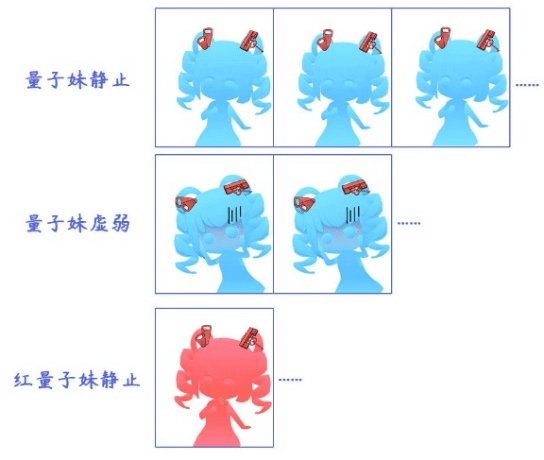
该插件含配置小工具:
GIF动画序列编辑器(DrillGIFActionSequenceEditor)
你可以直接点开GIF动画序列核心插件,配置里面的数据:
作为对比,这里也列出小工具的操作:
名词索引
以下你可以按住ctrl键点击下面的词,可以直接定位到想了解的名词:
| 动画序列 | 动画序列 |
| 直接配置 | 小工具标记 参数简介 默认的状态元集合 |
插件关系
GIF动画序列核心的插件关系如下图。

思维导图
GIF动画序列核心结构的思维导图如下:(调整一下word右下角的缩放率,可以看清小字)

===核心 - 动画序列===
定义(指向)
根据 ”小工具 > GIF动画序列编辑器” 中 入门篇+高级篇 的知识。
已经介绍了 动画序列、状态元、状态节点、动作元、动画帧 这些定义。
这里不重复介绍了,以免对知识点产生混淆。
===核心 - 直接配置===
直接配置说明
1)小工具标记
本文的 基础要求 就要求走完小工具的“配置GIF文件并在游戏中播放”的流程。
走完流程后,你会发现在插件配置中,多出“【编辑器编辑】”的文本。

如果你不使用小工具,也可以直接对 GIF动画序列核心进行配置,
只不过点开后,“【编辑器编辑】”的文本会消失。

2)参数简介
选择一个动画序列后,你可以看到下面的参数配置。
这些配置在小工具中也对应了 状态元、状态节点、动作元。
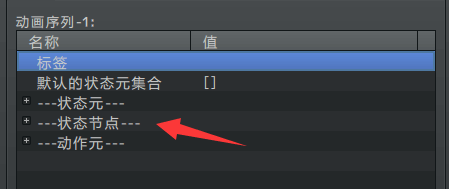
状态元下需要一张一张配置图片,并且要配置对应的帧间隔。
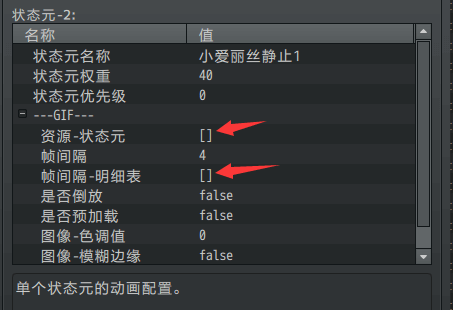
3)默认的状态元集合
默认的状态元集合:指动画序列启用后,默认执行的状态元集合。
该集合至少需要配置一个状态元,不然在动画序列导入后,你将看不见任何图像。
注意,这里的配置,需要 手填 状态元名称,如果名称文本对应不上,则没有效果。
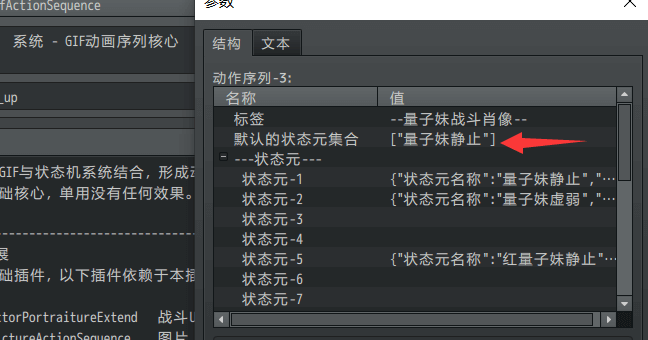
资源设置
1)资源可大可小
资源的大小没有限制,可以是大的肖像,也可以是小像素行走图。
需要注意的是,所有帧都必须拆成单张图片,才能配置到动画序列。
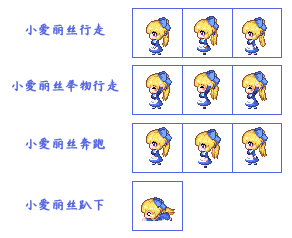
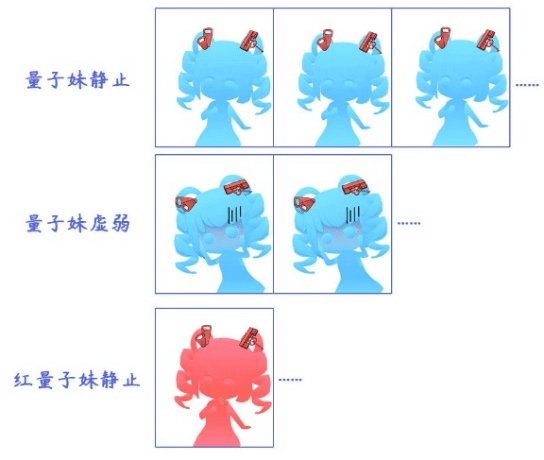
2)资源帧数不限
GIF动画序列的帧数不限,可以通过动态立绘软件(比如live2d)导出100张以上的图片,然后配置到 动作元或状态元 中。
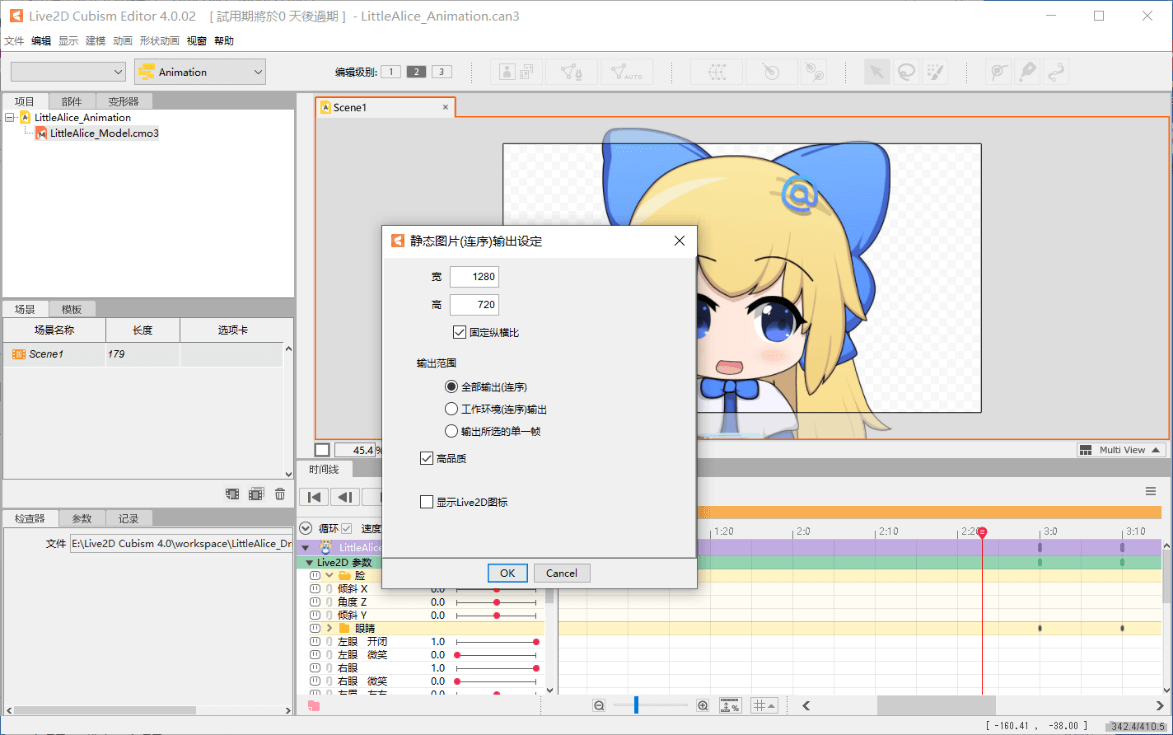
3)资源名不能重复
如果你是从外面找到的素材,最好将这些素材全部进行 重新命名 ,因为后期这些素材将会全部放在 同一个 文件夹,必须保证这些文件名不会重名,否则会被覆盖。
(下图为东方非想天则的素材示意图……好像不小心截取到了威严满满的抱头蹲防。。)
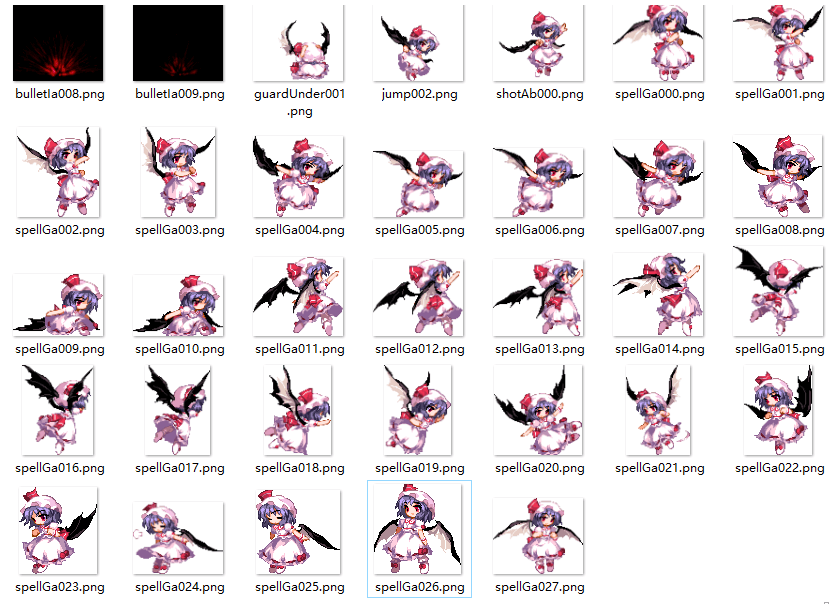
===核心 - 从零开始设计(DIY)===
| 你可以了解 直接配置,直接配置与小工具配置原理是一样的。不过注意,后期主要以 小工具配置 为主,因为直接配置的内容太多,会疯掉的。 |
直接配置 - 循环GIF
1)创建工程
创建一个初始工程,加入两个动画序列插件。
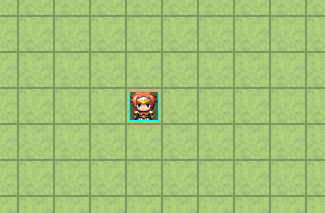
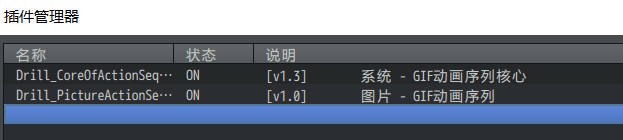
2)复制资源
将用到的资源png图片文件放入 Special__actionSeq 文件夹中。
这里打算配置: 图片GIF-波浪点(20个图片)
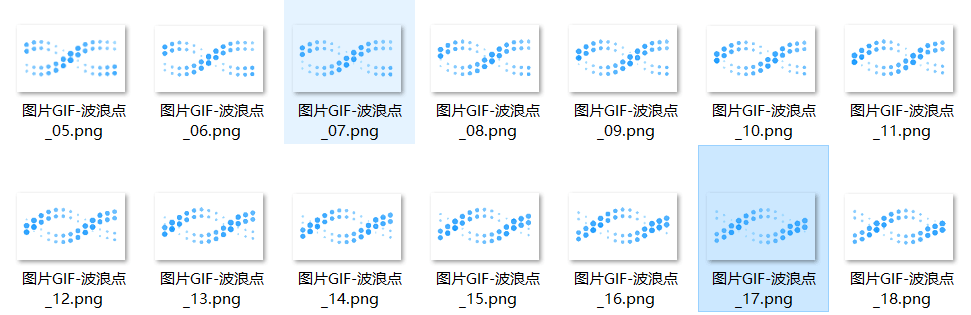
3)配置动作序列
进入动画序列插件核心,选择一个动画序列。
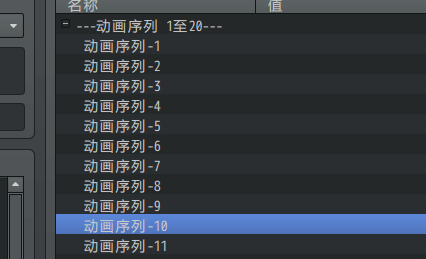
配置状态元即可,将20张图片都放入 资源-状态元 列表中。
注意,需要保证 默认的状态元集合 与 状态元名称 保持文本一致。
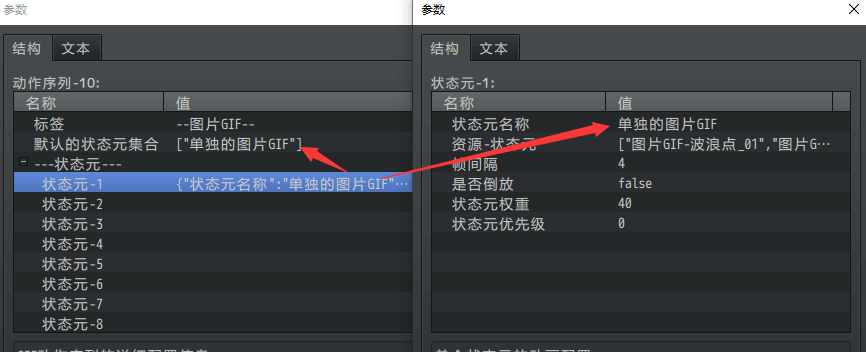
4)插件指令绑定
配置后,创建一个事件,建立一个图片,
然后用插件指令将 动画序列[10] 绑定到 图片[8] 上。
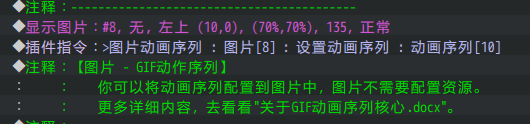
进入游戏测试,就能看见配置的图片了。
直接配置 - 单次播放GIF
1)创建工程
创建一个初始工程,加入两个动画序列插件。
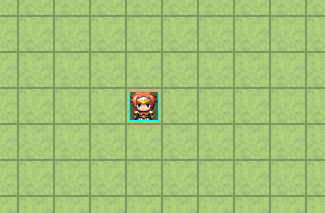
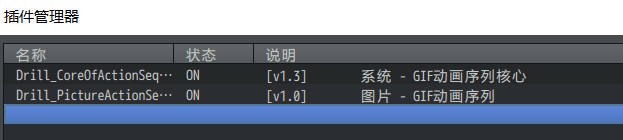
2)复制资源
将用到的资源png图片文件放入 Special__actionSeq 文件夹中。
这里打算配置: 图片GIF-小闪烁(10个图片)

3)配置动作序列
进入动画序列插件核心,选择并新建一个动画序列。
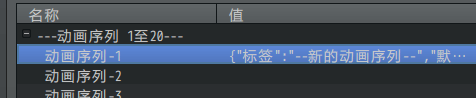
配置一个空的状态元名字为“空图片状态”。
注意,需要保证 默认的状态元集合 与 状态元名称 保持文本一致。
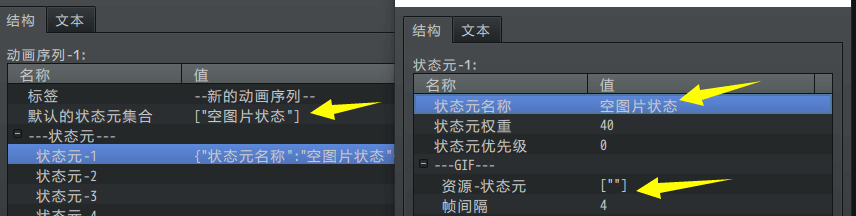
接下来,配置一个动作元,设置名字为“闪烁一次”。
将资源的10个图片,配置到 资源-动作元 列表中。
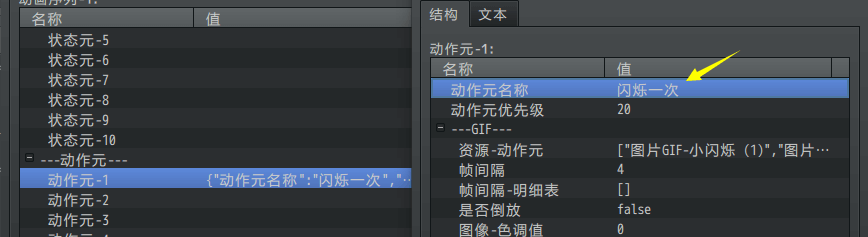
4)插件指令绑定
建立一个事件,执行显示图片,
然后 设置动画序列 将 动画序列[1] 绑定到 图片[1] 上。
最后播放动作。
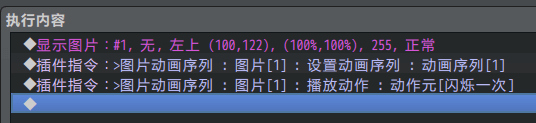
进入游戏测试。
可以看到,GIF的图片播放了一次后,就不再播放了。
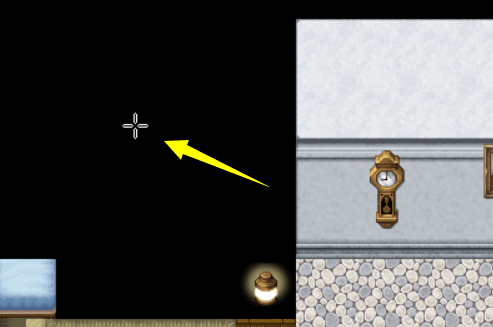
5)原理说明
动画序列中,必须要有 默认的状态元集合,必须要有 至少一个状态元。
状态元需要作为循环的对象,不停的循环播放GIF。
所以,需要给一个空资源图片的状态元。
这时候,再播放一次动作元,动作元播放完毕后,就又回到 空图片 循环的状态元了。
直接配置 - 完整动画序列
1)配置关系
完整的配置就是将上述的两个配置结合起来。
一个动画序列中,可以配置很多 状态元、状态节点、动作元,是一个大的盒子。
你需要将资源填充到盒子中,完成盒子配置后,再通过插件指令控制播放。

2)创建工程
创建一个初始工程,加入两个动画序列插件。
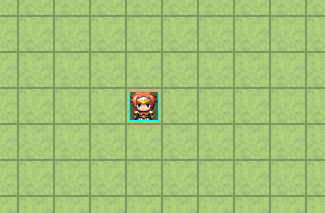
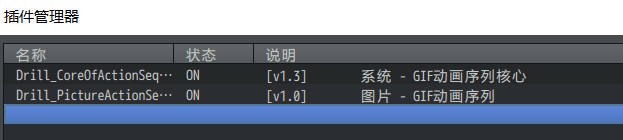
3)复制资源
将用到的资源png图片文件放入 Special__actionSeq 文件夹中。
这里打算配置: 量子妹(8个图片,2个状态元,2个动作元)
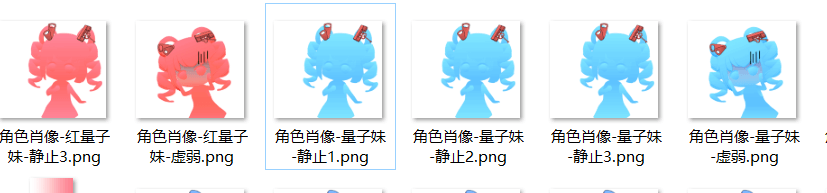
4)配置动作序列
进入动画序列插件核心,选择一个动画序列。
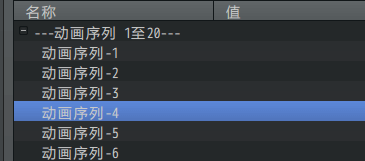
配置两个状态元:量子妹静止 和 红量子妹静止
默认的状态元集合:量子妹静止 。
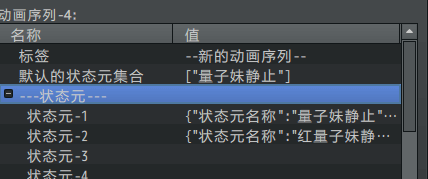
配置两个动作元:量子妹受伤 和 红量子妹受伤
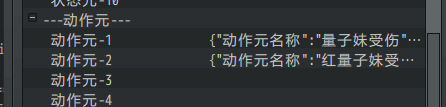
注意,配置动作元的帧间隔为25帧,拉长受伤图片的显示时间。
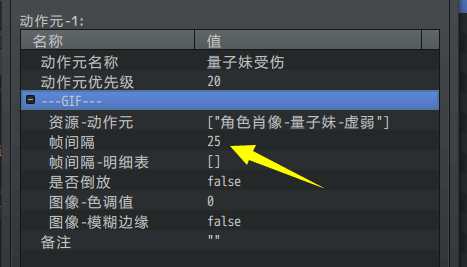
5)插件指令绑定
建立一个事件,执行显示图片,然后 设置动画序列。
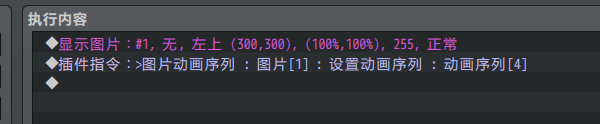
可以看到,绑定后,动画序列将按照默认的状态,循环播放。
(默认播放速度4帧,有点快,略显鬼畜)
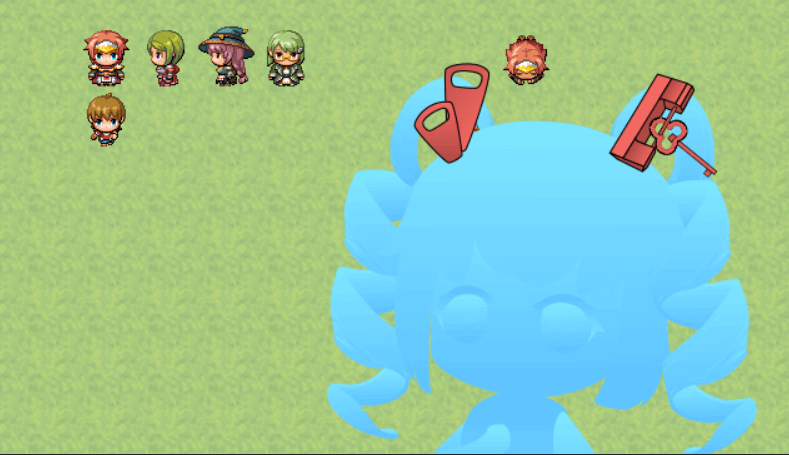
随后,添加插件指令,可以控制播放受伤动作。
以及 修改状态节点,使其切换至红量子妹版本。
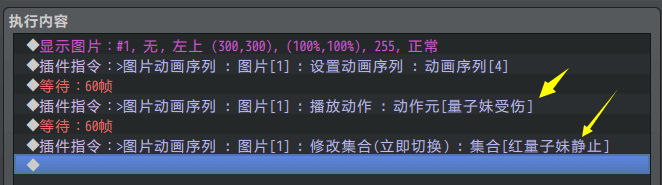
以上是完整的配置与调用方法。
6)直接配置大量资源方法
如果状态元有非常多的图片,一个个配置非常麻烦。(比如从live2d中导出的大量图片)
这里推荐使用小工具 动画序列GIF编辑器,可以进行批量导入。
不过,直接导入也是可以的,
比如下图有45张小爱丽丝图片需要配置。
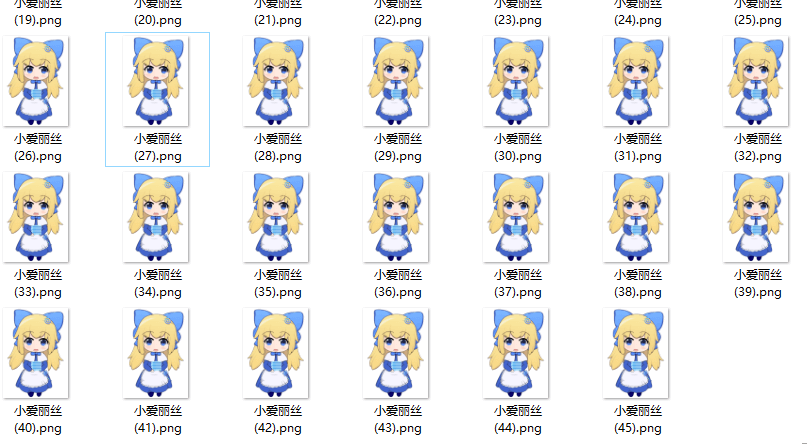
先配置一个”小爱丽丝 (1)”后,点击文本。
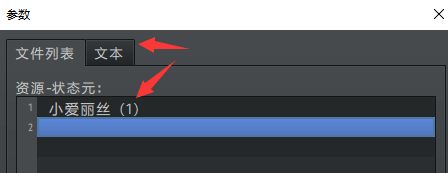
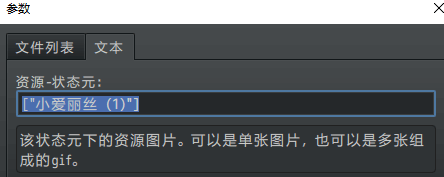
将文本复制到记事本中,按照下面的格式,一次写2、3、4、5、6……直到45.
逗号必须是英文逗号,引号也必须是英文引号,且不能有多余空格。
写完后,按Ctrl+A全选,然后复制粘贴到刚才的文本中。
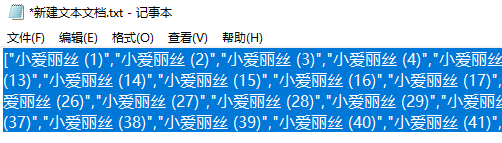
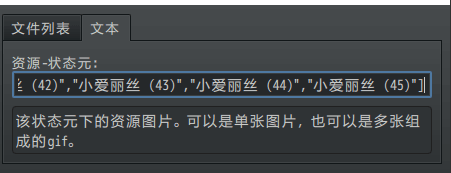
通过这种方式,可以将一堆文件配置上,可以免去一个个点资源图片的麻烦。
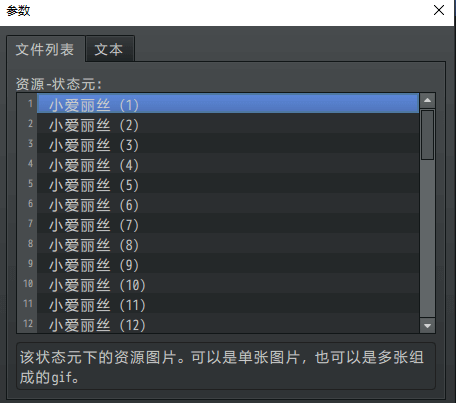
小工具配置 - 循环GIF
此配置步骤在小工具的操作教程中也有。
可以看看帮助文档:“关于GIF动画序列核心编辑器(入门篇).docx”。
1)小工具中导入工程
你可以用小工具 新建/导入/打开 工程,这里按 导入的流程 走。
进入软件后,点击rmmv交互按钮。
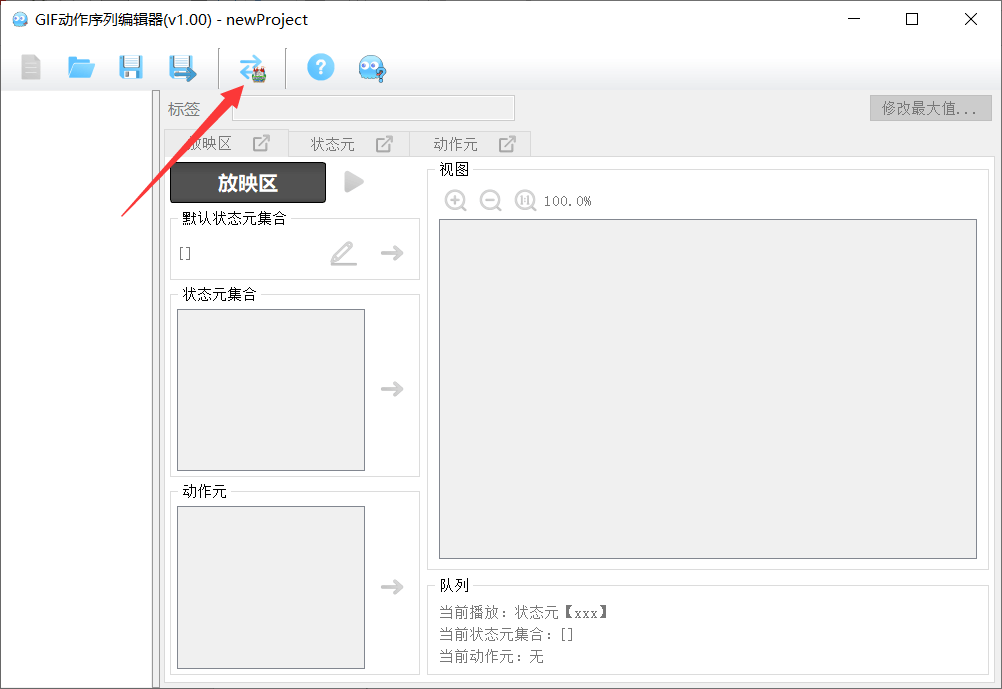
选择一个工程,然后点击“从rmmv中导入数据”。
如果指定的rmmv工程没有加动画序列插件和配置,那么会系统会提示你自动添加新的数据,并走新建的流程。
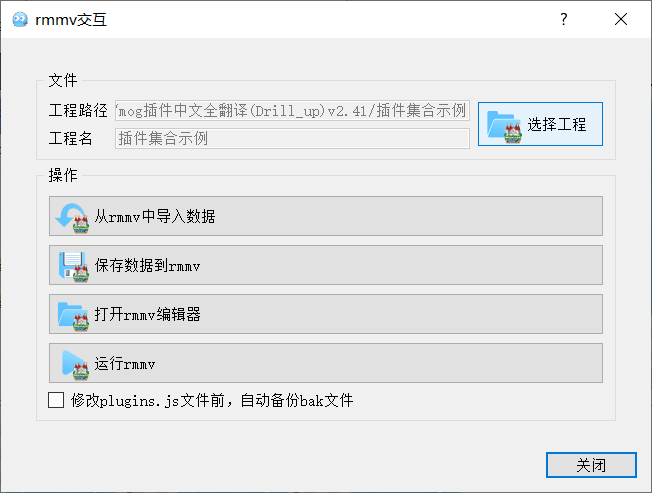
导入 插件示例集合的工程 后,可以看到动画序列数据全部显示了。
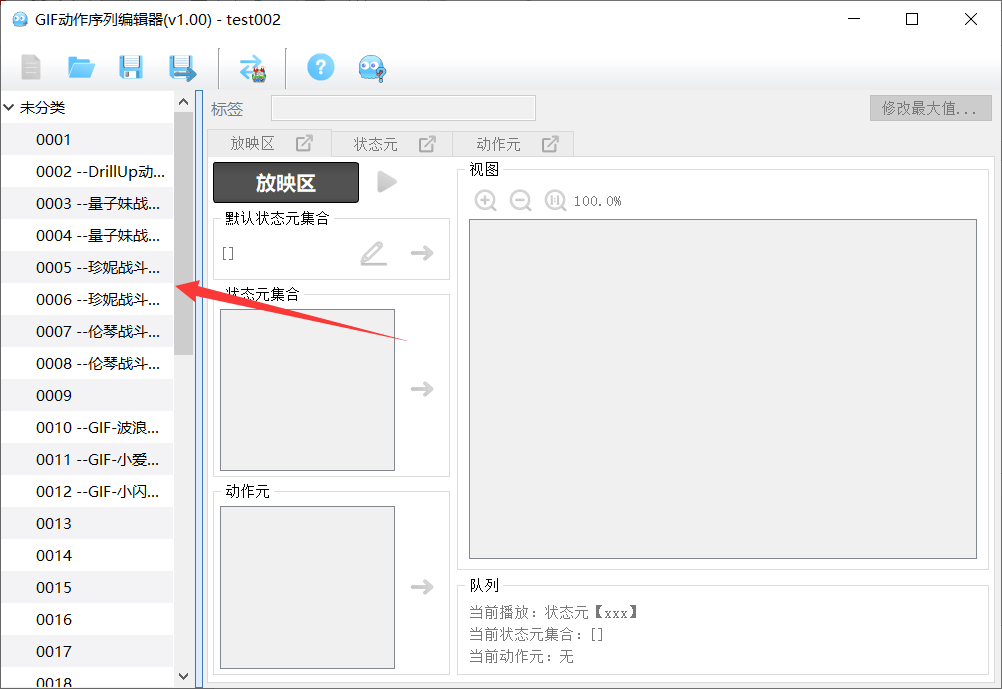
2)新建动画序列
选择一个空白区域,准备输入一个新的动画序列。
这里选择的动画序列编号为15。
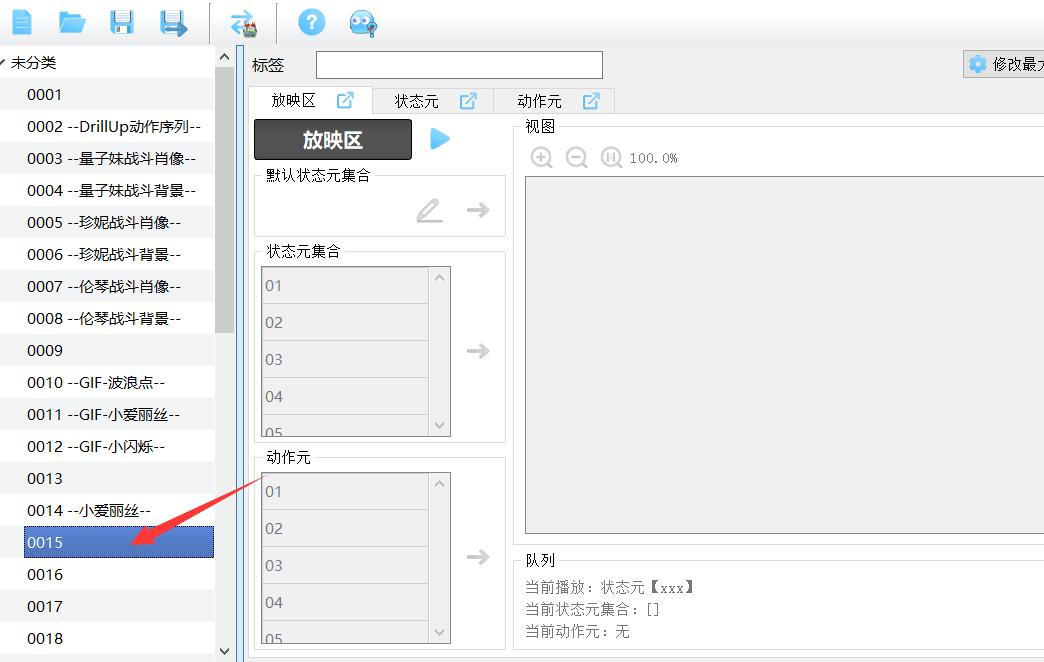
3)新建状态元
在图中下列输入框填写内容。
动画序列的标签随便起一个名字,并不作用到游戏中。
状态元的名称要留意一下,子插件会作为标识来调用。由于只当成一个GIF,所以这里起名为”固定的GIF”。
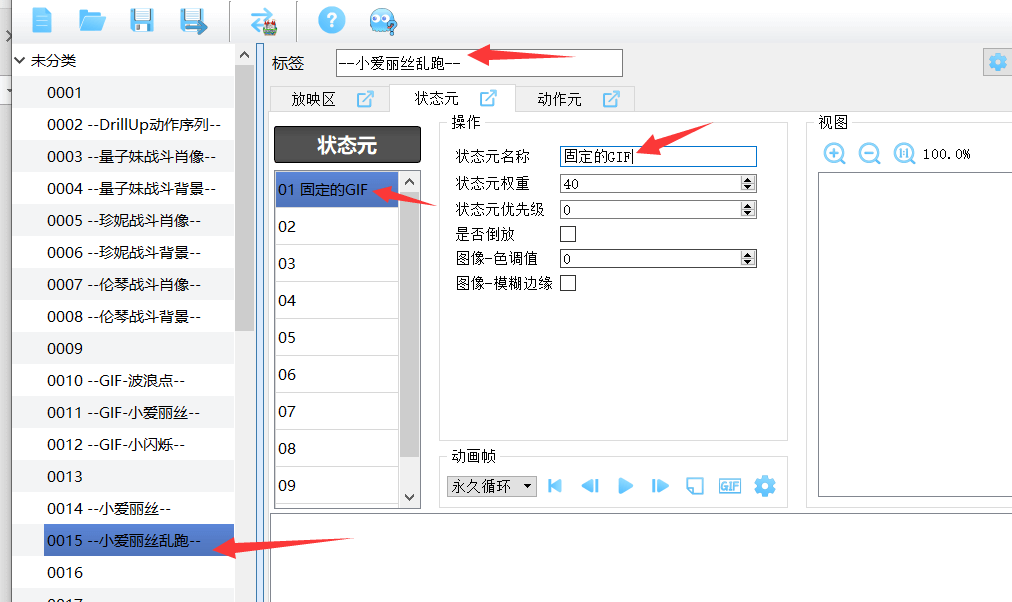
4)状态元配置GIF
在下方空白帧区域右键菜单,添加一个GIF。比如编辑器中help文件夹中的”小爱丽丝_示例GIF.gif”文件。(你也可以批量添加图片、序列大图)
添加GIF时,有两种读取器可选择,根据你的情况选择一个。
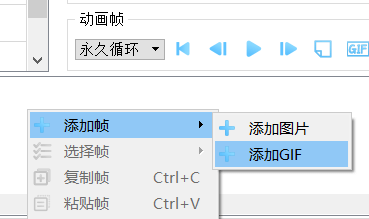
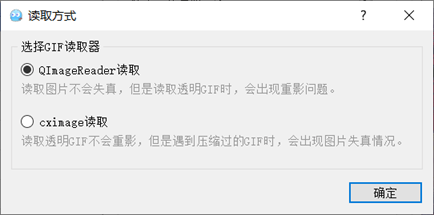
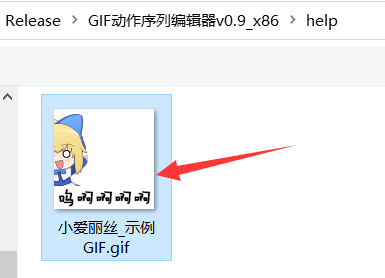

5)保存工程
保存工程,选择一个文件夹保存为工作空间即可。
需要说明的是,编辑器会自动识别,并帮你填”默认状态节点”参数。
游戏中会自动根据这个默认集合对GIF动画序列进行初始化。
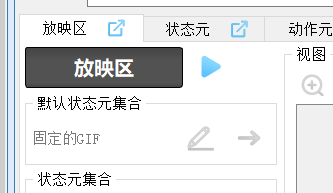
6)导出配置到rmmv
点击选项栏的rmmv交互按钮。
点击”导出数据到rmmv”,即可将动画序列配置转移到rmmv中。
这里软件会提示你,必须要先关rmmv工程,才能导出。
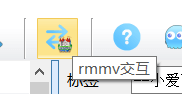
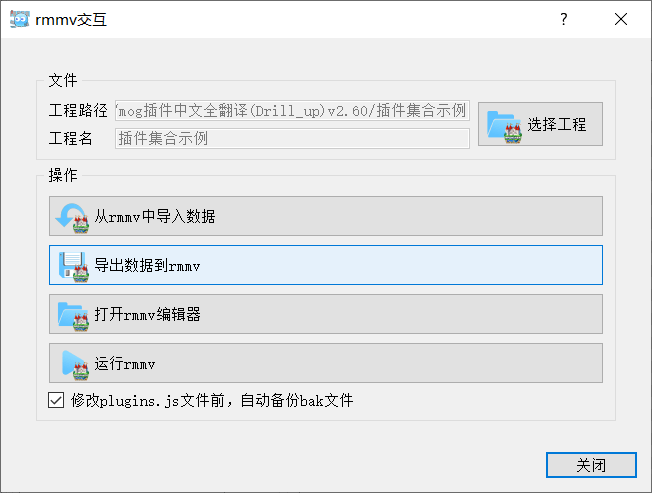
到这里,编辑器的工作就完成了,接下来我们要进入游戏进行测试配好的GIF。
(注意,img/Special__actionSeq 文件夹的图片资源,会自动覆盖,不需要去管)
上述操作全都在小工具中进行,完全不需要 经过 rmmv的插件编辑器 哦。
7)插件指令绑定
GIF动画序列核心 单独不能使用,所以这里还需要一个 子插件 :
◆Drill_PictureActionSequence 图片 - GIF动画序列
加了子插件后,建立一个事件,如下:(注意动画序列编号对应15)
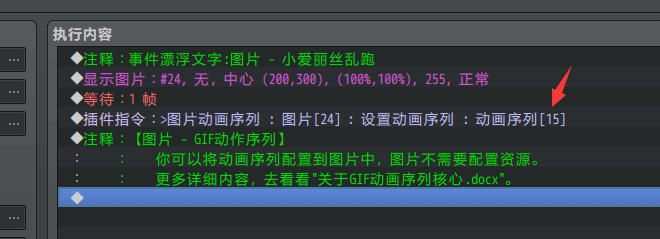
8)测试
在游戏中接触这个事件,就可以看到图片显示了。

| 示例中没有图中的现成配置,需要你自己搭建并完成配置哦。 |
小工具配置 - 单次播放GIF
1)创建工程
创建一个初始工程,加入两个动画序列插件。
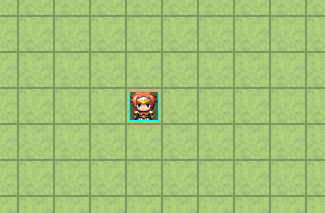
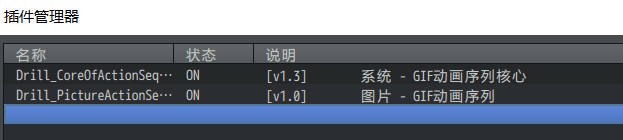
2)小工具中新建工程
注意,这里操作的是 没有动画序列配置 的新工程,所以新建覆盖没问题。
(你可以用小工具 新建/导入/打开 工程,这里按 新建的流程 走)
进入软件后,点击新建。
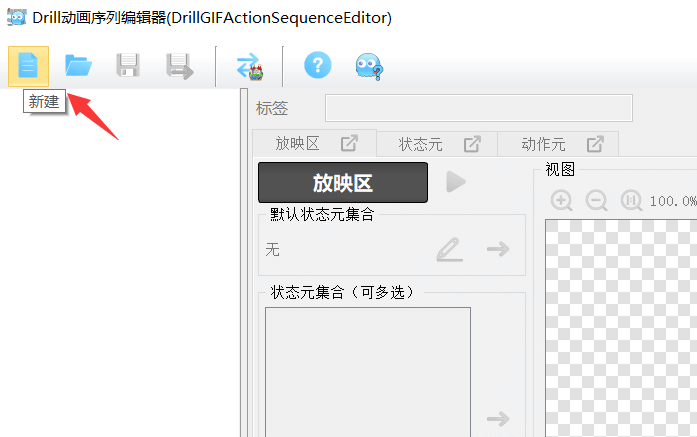
3)新建动画序列
新建工程后,随便在空白处选择一个动画序列,并命名。
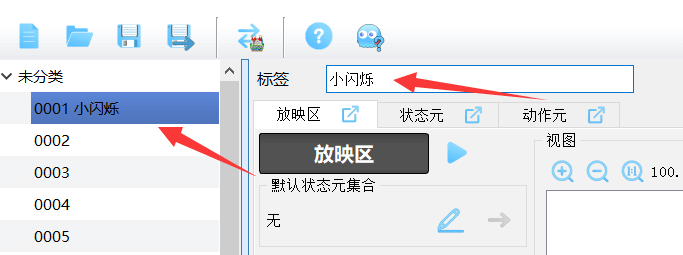
4)新建空白状态元
新建一个状态元,写上名称即可,不需要编辑其他内容。
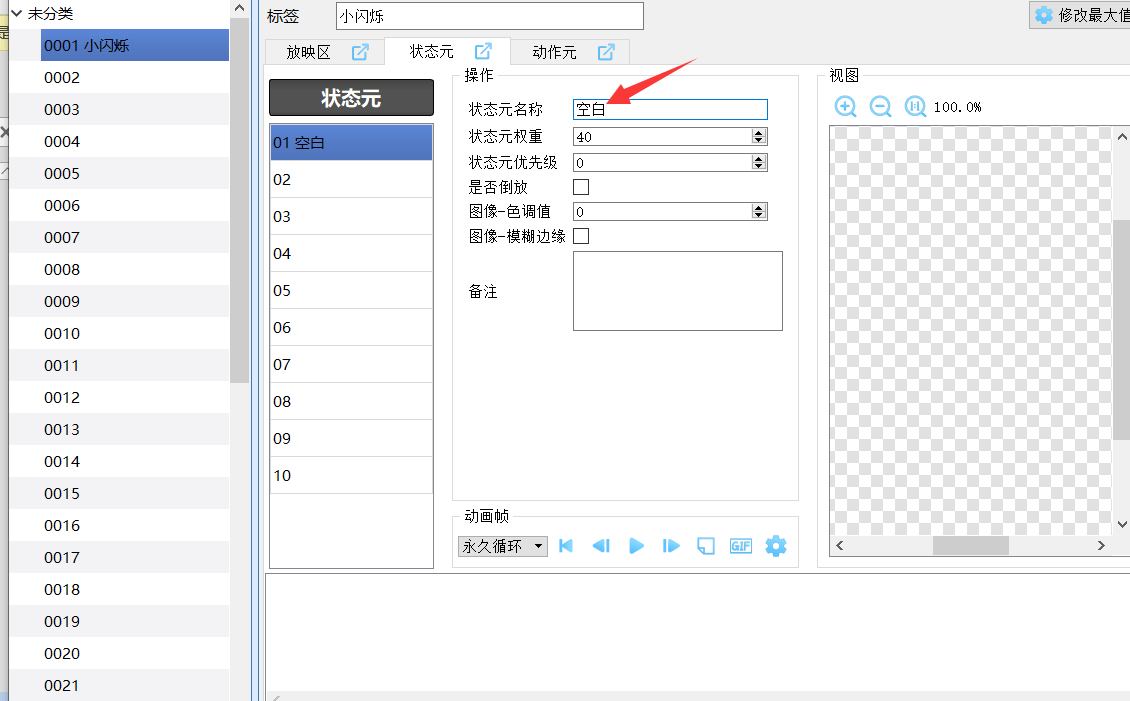
5)新建动作元
新建一个动作元,命名:闪烁一次。
在下面空白处右键菜单添加 图片/GIF/序列大图,配置动作元。
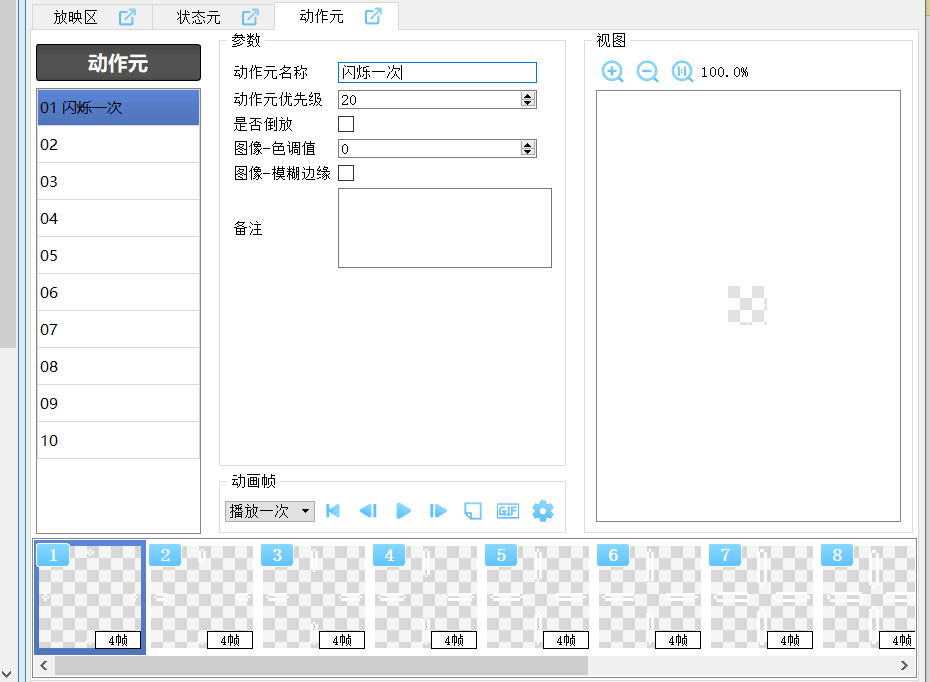
6)保存工程
保存工程,选择一个文件夹保存为工作空间即可。
7)导出配置到rmmv
点击选项栏的rmmv交互按钮。
点击”导出数据到rmmv”,即可将动画序列配置转移到rmmv中。
这里软件会提示你,必须要先关rmmv工程,才能导出。
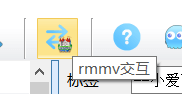
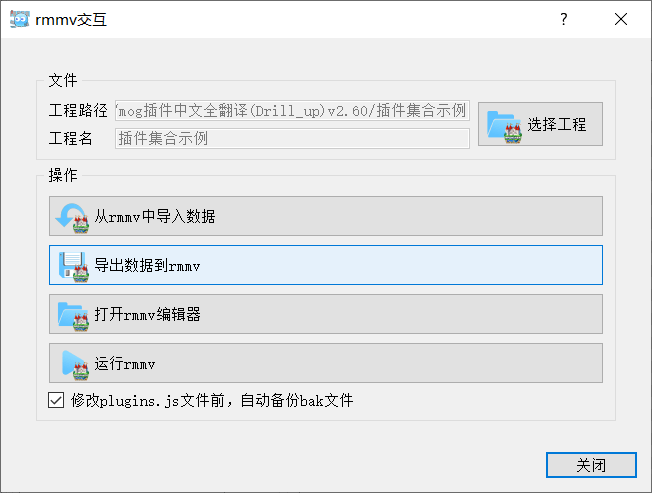
到这里,编辑器的工作就完成了,接下来我们要进入游戏进行测试配好的GIF。
(注意,img/Special__actionSeq 文件夹的图片资源,会自动覆盖,不需要去管)
8)插件指令绑定
建立一个事件,执行如下指令:(注意动画序列编号对应1,播放动作元时要对应名称)
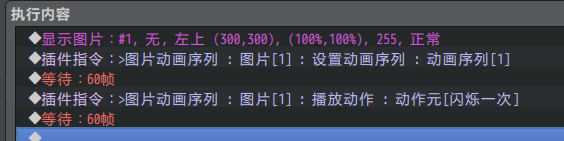
9)测试
在游戏中接触这个事件,就可以看到图片显示,并只播放一次动作。
(核心插件v1.3及之前版本,播放结束后会停留在第一帧动作)
(此bug在v1.4中被修复)
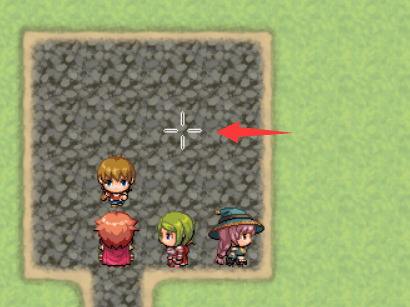
小工具配置 - 完整动画序列(指向)
| 小工具可以将 动画序列 配置得非常灵活、复杂,可以去看看小工具中的文档 ”关于GIF动画序列核心编辑器(入门篇).docx”。 |
游戏中测试动画序列
1)动画序列配置
首先,要确保动画序列中,已经配置了至少一个状态元,并配置了默认的状态元集合。

2)子插件配置
播放功能是基于 子插件 而定的,具体要看子插件的说明内容。
以 图片GIF动画序列 插件为例:
Drill_EventActionSequence 图片 - GIF动画序列
该插件的插件指令如下:
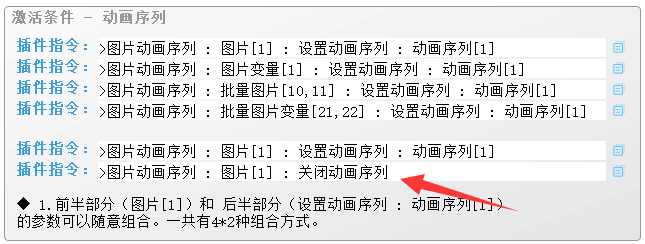
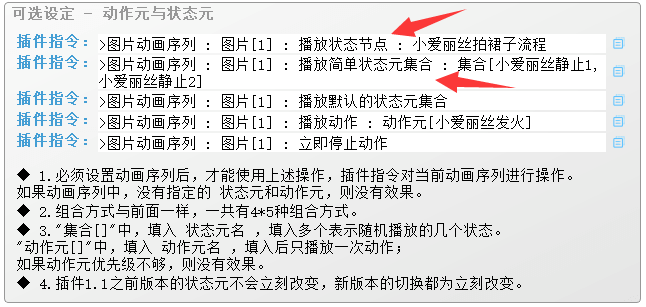
3)插件指令设置
在游戏中,可以开启debug功能,查看当前图片的播放情况:
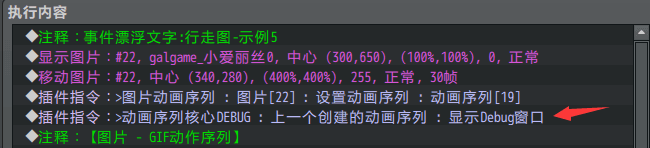

具体可以去 插件示例中 的 动画序列管理层 看看。